Merhaba
Daha önceki yazilarimizda Symantec firmasinin backuplama yazilimi olan yeni versiyon Symantec Backup Exec 15 Kurulumu adimlarini sizlerle paylaşmıştım. Bu yazımızda Symantec Backup Exec üzerinde ortamımızda bulunan Virtual Machine ( Sanal Makine ) için Backup Exec Agent kurulumunu Symantec Backup Exec konsolu üzerinden kurulumunu ve yapılandırmasini anlatiyor olacağım.
Symantec Backup Exec Agent kurulumu yapılabilen işletim sistemleri ve yazilimlari aşağıdaki gibidir.
Virtual Environments
- Microsoft® Hyper-V 2012
- Microsoft® Hyper-V 2012 R2
- Microsoft® Hyper-V 2008 R2
- VMware vSphere 6
- VMware vSphere 5.5
- VMware vSphere 5.1
Client Operating Systems
- Enterprise Vault 11.0.1 (supported by Agent for Windows)
- Exchange 2013
- Exchange 2013 CU6 and CU7 (supported by Agent for Windows)
- Lotus Domino 9.0 (supported by Agent for Windows)
- MacOS 10.9 (supported by Agent for Linux)
- Microsoft® Windows 8 Client x86, x64 (supported by Agent for Windows)
- Microsoft® Windows 8.1 Client x86, x64 (supported by Agent for Windows)
- OES 11 SP2 (supported by Agent for Linux)
- Oracle 12c (supported by Agent for Windows and Linux)
- Oracle 11g (supported by Agent for Windows and Linux)
- Oracle Enterprise Linux (OEL) 7.0 (supported by Agent for Linux)
- RHEL 5.11, 6.0, 7.0 (supported by Agent for Linux)
- SDR for Windows 8.1 and Windows 2012 R2 (supported by Agent for Windows)
- SharePoint 2013
- SQL 2014 (Agent and Repository)(supported by Agent for Windows)
- SQL 2012 (supported by Agent for Windows)
- SUSE Linux Enterprise Server (SLES) 12 (supported by Agent for Linux)
- Ubuntu 12.10 (supported by Agent for Linux)
Symantec Backup Exec Capacity Edition Lite ve Symantec Backup Exec Capacity Edition versiyonlarini arasindaki farkliliklar aşağıdaki gibidir.
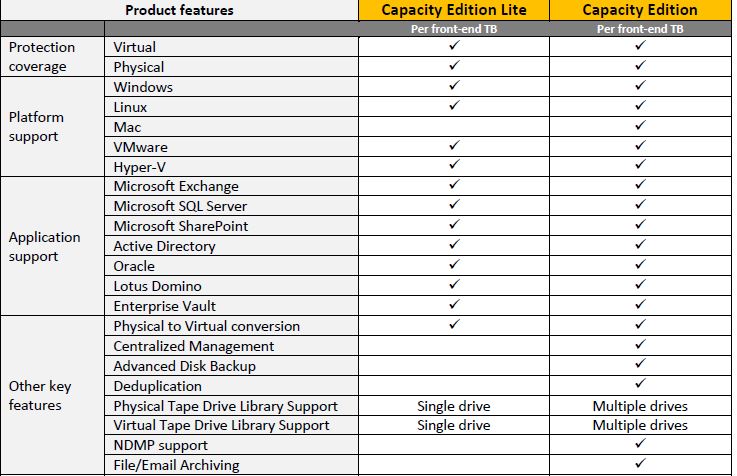
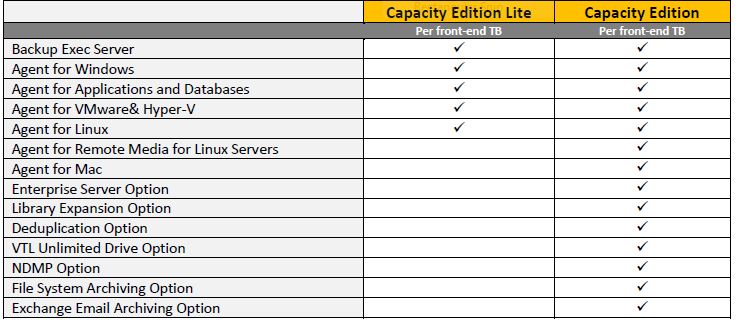
Kurulumu başlamadan önce sunuculariniz üzerinde Windows Firewall ya da herhangi bir Antivirüs ve Firewall yazilimi var ise devre dışı bırakılmali ya da aşağıdaki portlari eklemeniz gerekmektedir.
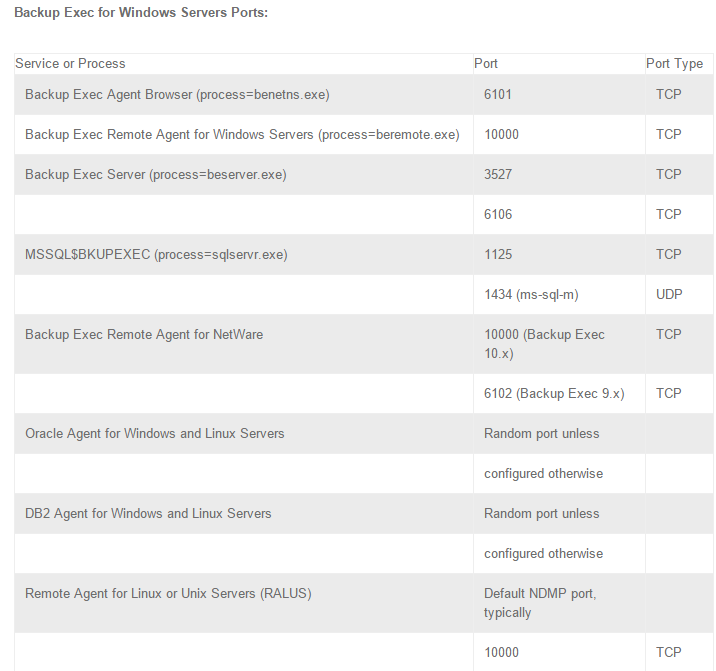
Symantec Backup Exec 15 konsolunda Servers and Virtual Host menüsünden Add diyoruz.
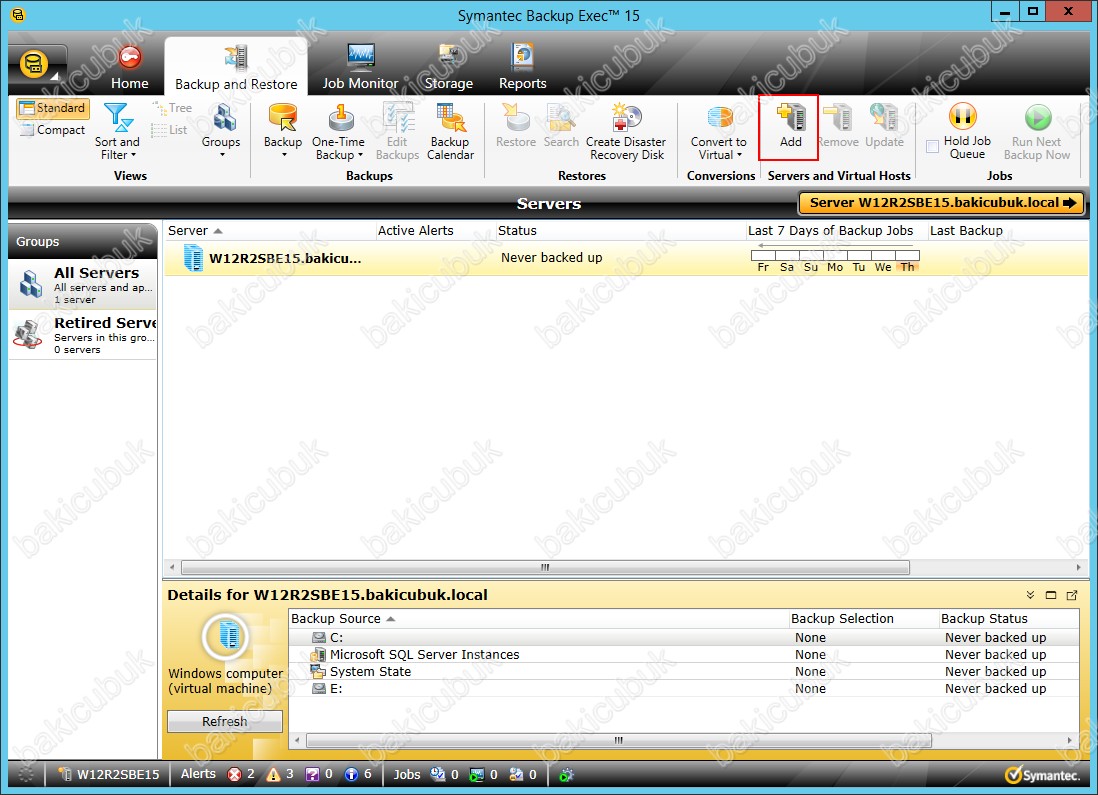
Add a Server ekrani geliyor karşımıza bu ekranda ortamimizda hangi sunucunu üzerine Backup Exec Agent kurulumu yapılacak ise onu seçebilirsiniz. SQL Server,Exchange Server ve SharePoint server gibi sunucularimiz için Microsoft Windows computers and servers seçeneğini seçebilirsiniz. Hyper-V ve Hyper-V Failover Cluster yapısı için Microsoft Hyper-V host seçeneğini seçebilirsiniz.
Ben ortamimdaki Hyper-V Hostu üzerinde bulunan Virtual Machine ( Sanal Makine ) Backup Exec Agent kurulumu ve yapılandırması yapacağım için Microsoft Windows computers and servers seçiyoruz ve Next diyerek devam ediyoruz.
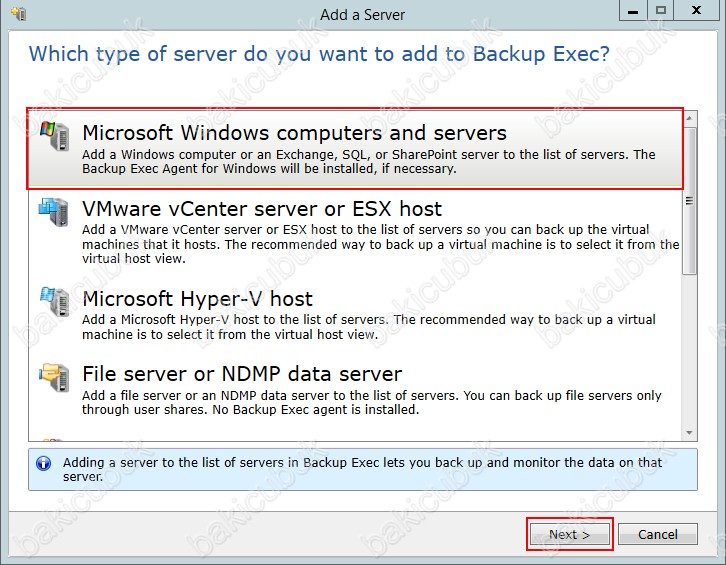
Do you want to establish a trust ekraninda ortamda bulunan ve Symantec Backup Exec ile backup alinacak olan sunucularimiz ile Symantec Backup Exec sunuculariniz arasinda bir güven ilişkisi oluşturmamız gerekiyor.
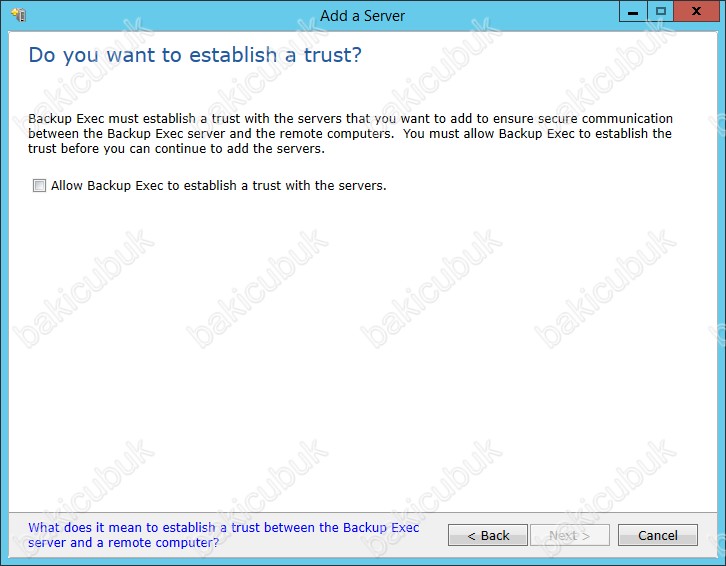
Bunun için Allow Backup Exec to establish a trust with the servers seçeneğini işaretliyoruz. ve Next diyerek devam ediyoruz.
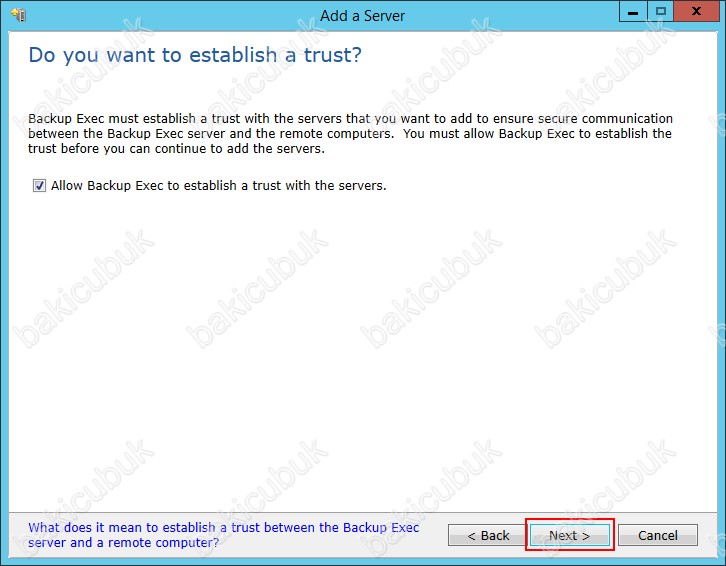
What do you want to do bu ekranda Type the name of a server or the server’s IP address or browse for any servers that you want bölümüne ortaminizda bulunan Virtual Machine ( Sanal Makine ) Name ( İsim ) ya da IP Addres ( IP Adres ) yazmamız ya da Browse diyerek Active Directory üzerinden seçmemiz gerekmektedir.
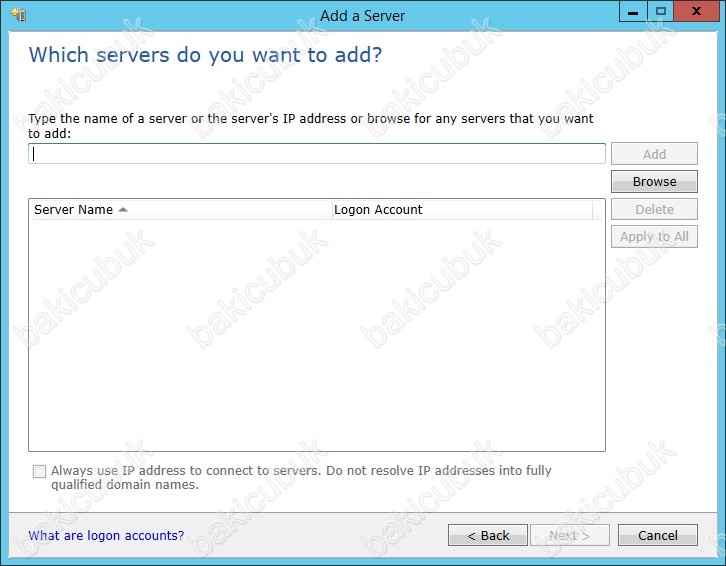

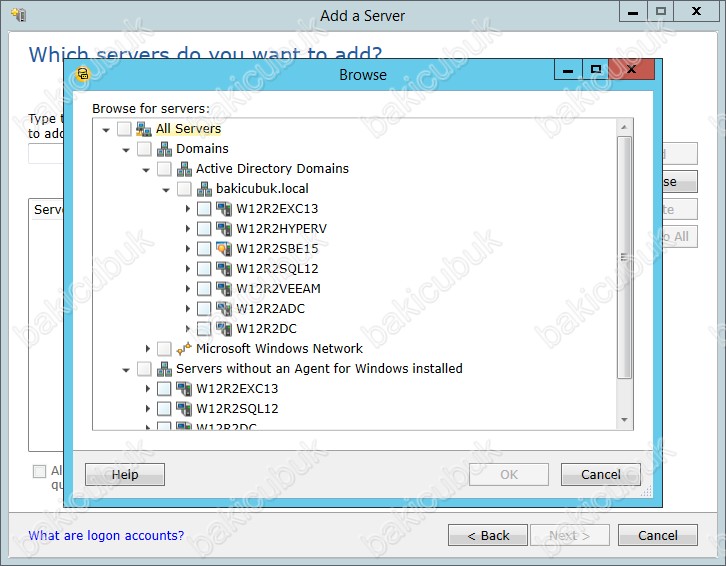
What do you want to do ekranda ben Name ( İsim ) yazıyorum ve Add diyerek ekliyorum. Logon Acconut do bölümünde Backup Exec Agent kurulumunun hangi kullanıcı ile kurulacağını belirliyoruz ve Next diyerek devam ediyoruz.
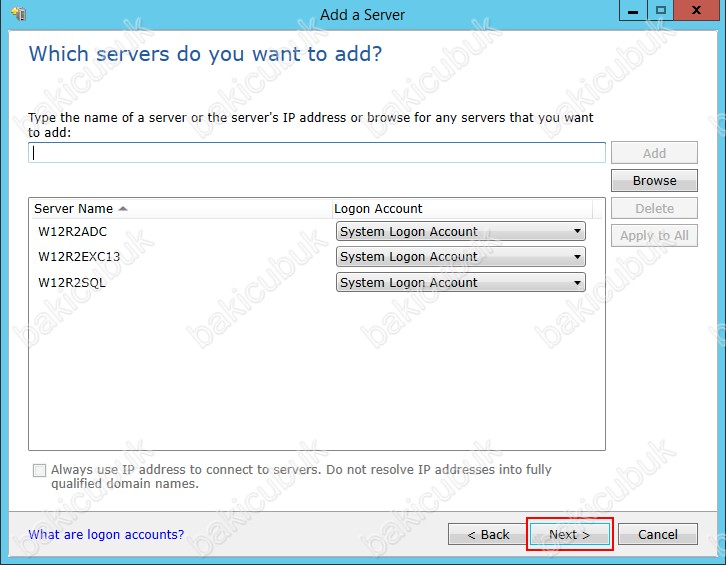
Do you want Backup Exec to upgrade the Backup Exec Agent for Windows if a version of it is installed on the remote computer seçeneğinde eğer Virtual Machine ( Sanal Makine ) sunucularimiz üzerinde daha önceki Symantec Backup Exec Agent kurulu ise bu Agent güncelleyecek ya da Symantec Backup Exec kurulu değilse kurulumu yapılacaktir. Restart the remote computer automatically after installing the Backup Exec Agent Windows when a restart is required seçeneği seçerseniz sunucumuz üzerindeki Backup Exec Agent güncelleştirilmesi ya da kurulumu tamamlandiktan sonra sunucumuzu gerekli güncelleştirme ya da kurulumlar bittikten sonra restart etmesini sağlayabiliriz.
Gerekli yapılandırma için Next diyerek devam ediyoruz.
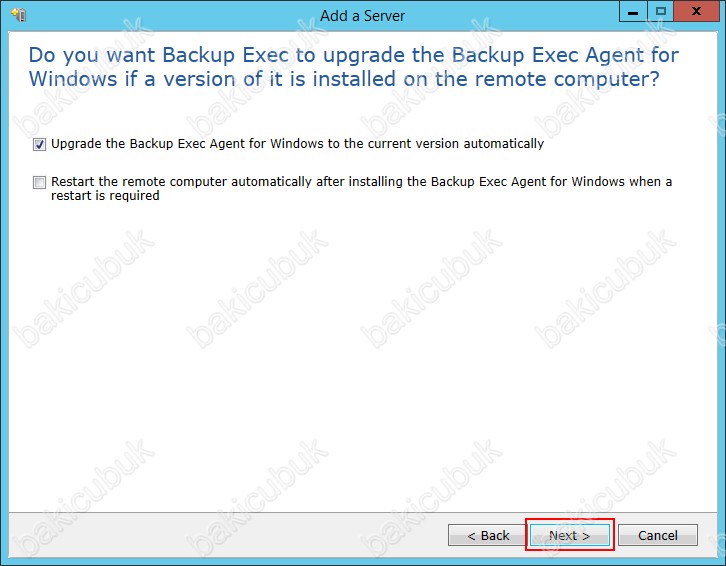
Summary ekraninda Backup Exec Agent kurulumu için gerekli yaptiğimiz yapılandırma bilgisini görmekteyiz. Next diyerek devam ediyoruz.
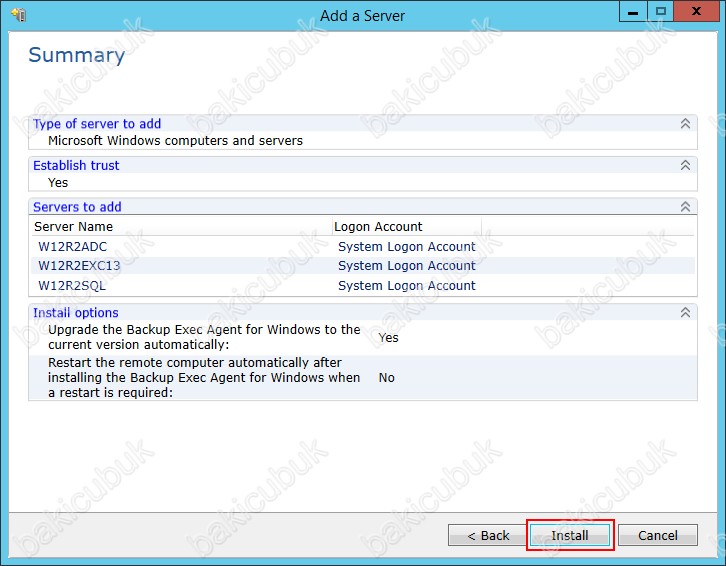
Installing the Backup Exec Agent for Windows ekraninda Backup Exec Agent kurulumun başladiğini görüyoruz.
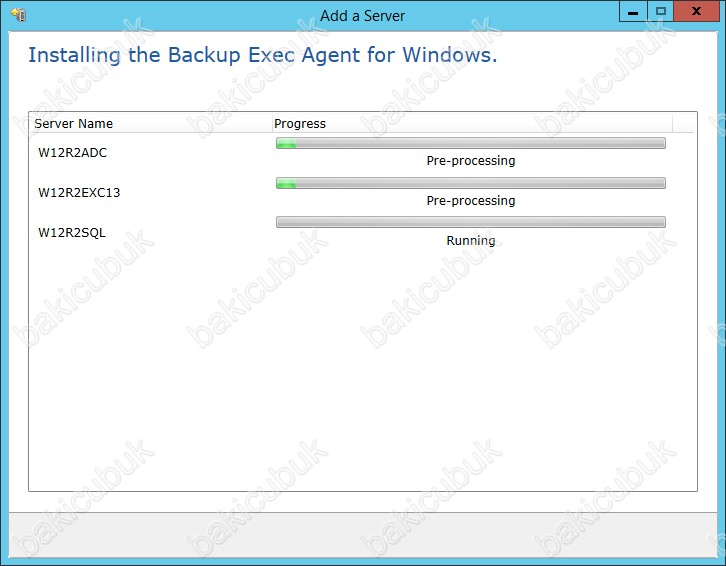
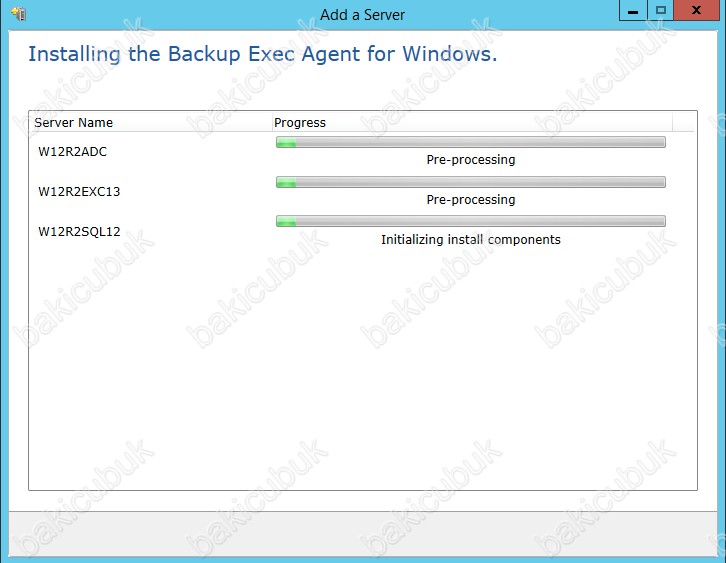
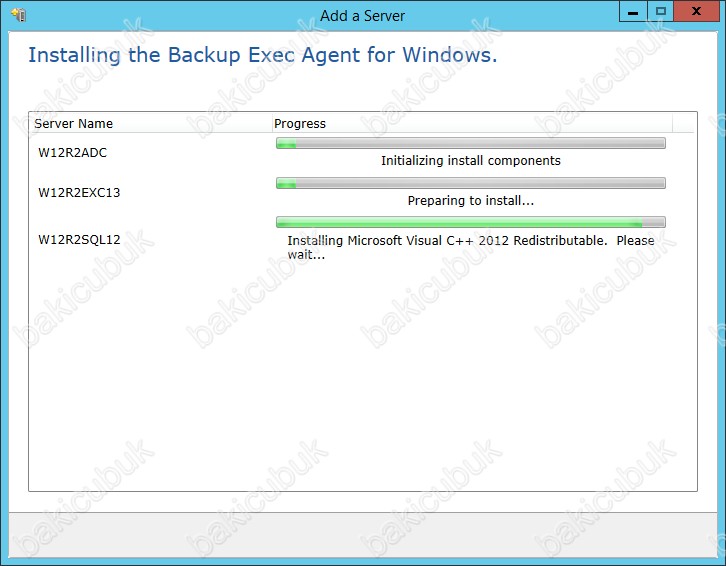
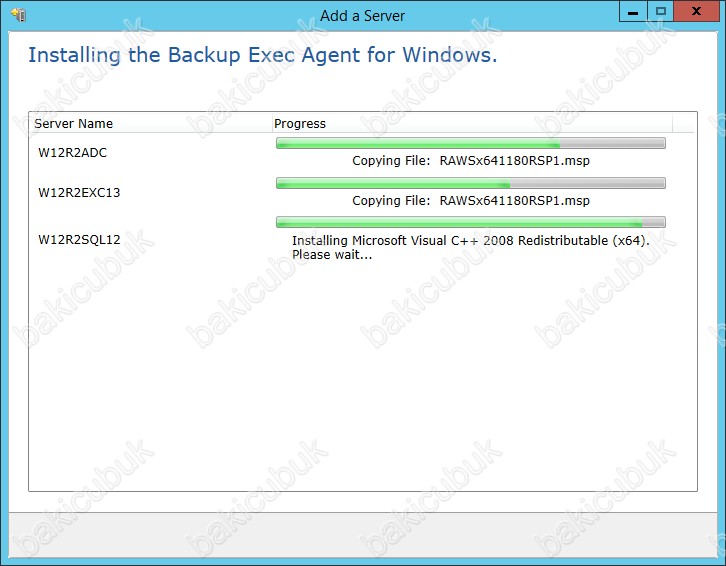
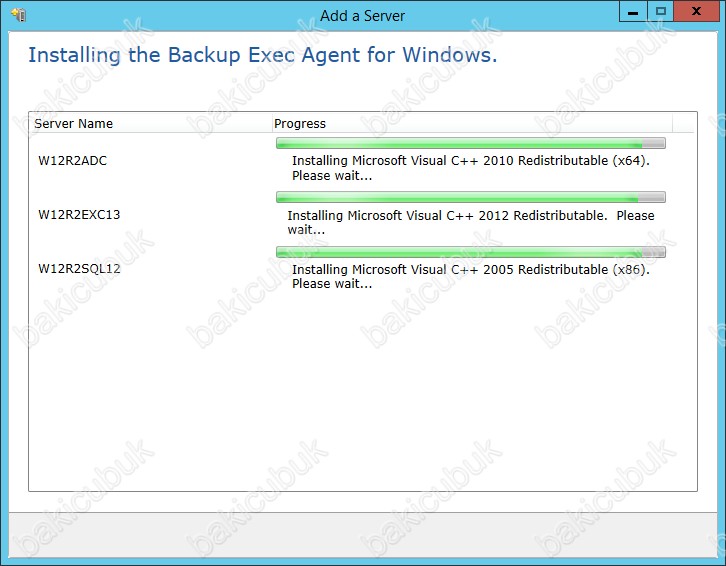
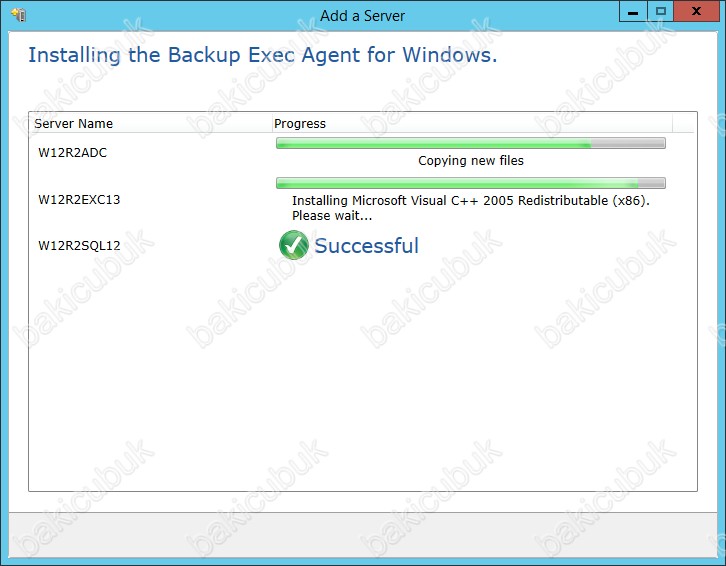
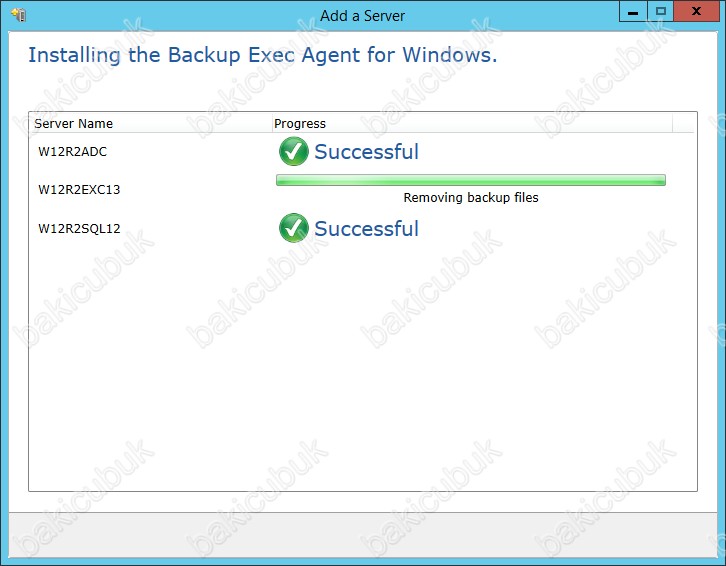
Installing the Backup Exec Agent for Windows ekraninda Backup Exec Agent kurulumun başarili bir şekilde tamamlandiğini görüyoruz. Restart required uyarisi alabilirsiniz Backup Exec Agent kurulumu yapılan sunucumuzun restart etmemiz gerektiğini bilgisini veriyor olacaktir bizlere Next diyerek devam ediyoruz.
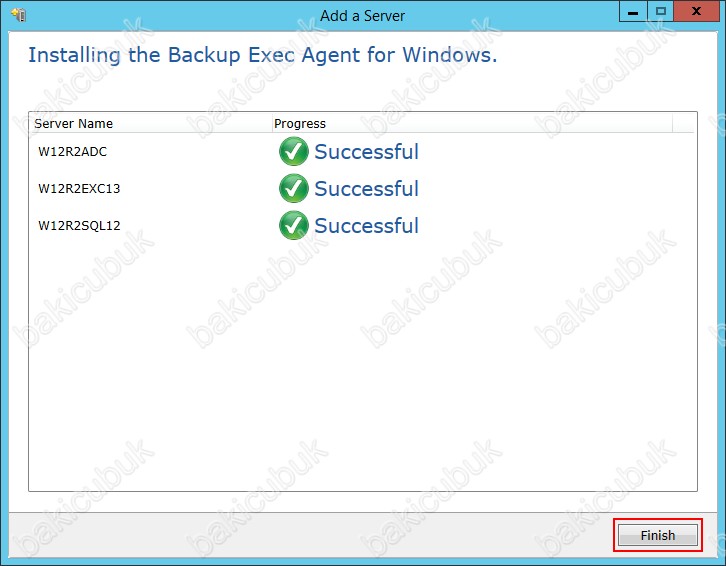
Symantec Backup Exec 15 konsolunu tekrar kontrol ettiğimizde ortamimizdaki Virtual Machine ( Sanal Makine ) sunucularımızın Servers menüsü altina geldiğini görüyoruz.
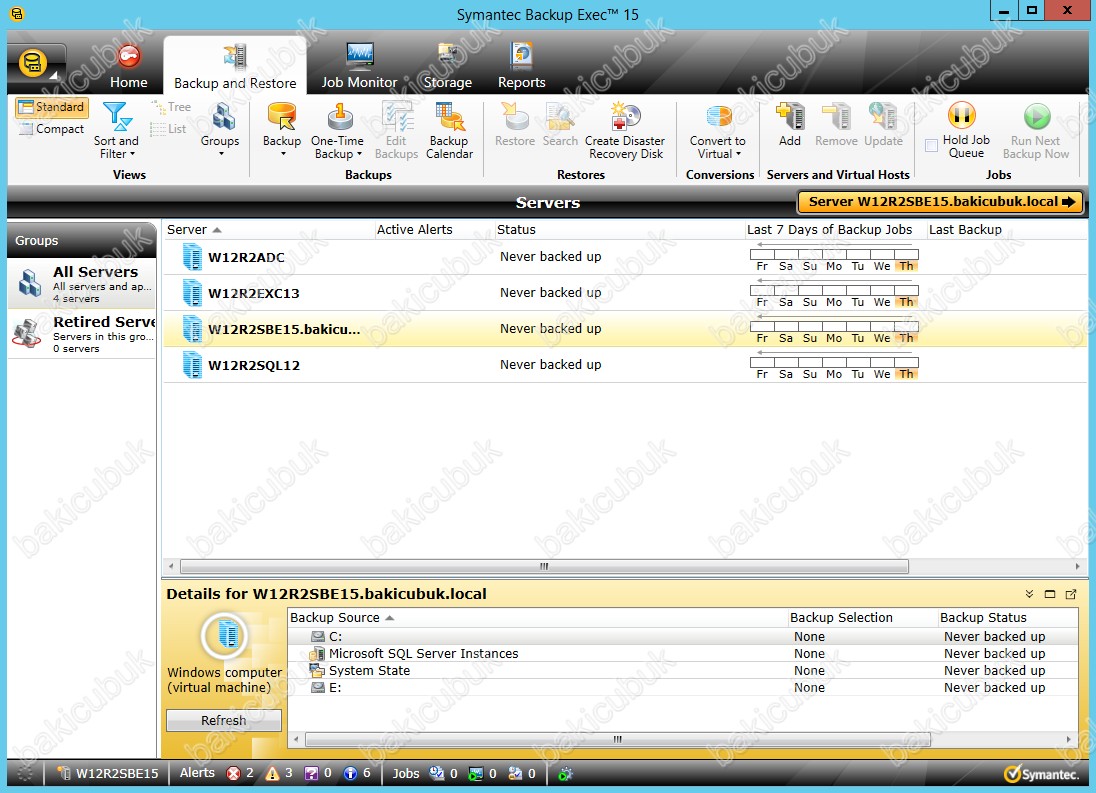
Başka bir yazimizda görüşmek dileğiyle…


